- Mwandishi Jason Gerald [email protected].
- Public 2024-01-19 22:14.
- Mwisho uliobadilishwa 2025-01-23 12:48.
Utaratibu wa mapumziko ya gerezani kwenye iPad hukupa ruhusa za superuser na ufikiaji wa mizizi. Pamoja na yote mawili, unaweza kurekebisha kifaa chako kwa kutumia mandhari, programu, na tweaks kutoka nje ya Duka la App lililojengwa la Apple. Utaratibu huu unahitaji kusanikisha na kuendesha programu ya mapumziko ya gerezani ambayo inaambatana na mtindo na toleo la iPad ya iOS. Hii wikiHow inafundisha njia mbili tofauti za kuvunja jela mifano nyingi za iPad.
Hatua
Sehemu ya 1 ya 3: Kujiandaa kwa Utaratibu wa Uvunjaji wa Jail
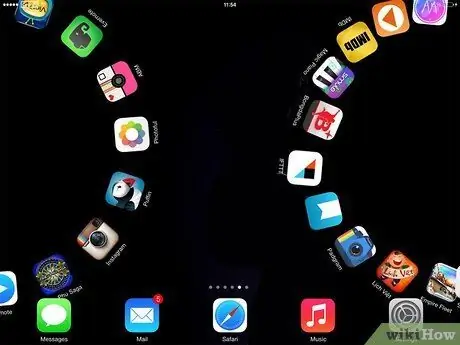
Hatua ya 1. Jua hatari za utaratibu wa mapumziko ya gerezani
Utaratibu huu hukuruhusu kufikia programu zisizo rasmi na tweaks za iPad. Kwa kuongezea, utaratibu huu hukuruhusu kupitisha huduma za usalama zilizosanikishwa na Apple na kufanya kifaa chako kiwe hatari zaidi kwa virusi na programu hasidi. Ingawa ni nadra, mchakato wa mapumziko ya gerezani wakati mwingine hufanya iPad ishindwe kufanya kazi. Mwishowe, utaratibu huu hauungwa mkono na Apple na itabatilisha udhamini ambayo bado ni halali kwenye kifaa. Kwa hivyo, kubali hatari hiyo ikiwa unataka kuendelea.
-
Utaratibu wa mapumziko ya gereza yasiyopuuzwa au nusu ya kudumu:
Baadhi ya mapumziko ya gerezani hayana dhamana au hayadumu. Hii inamaanisha kuwa mapumziko ya gerezani hufanya kazi tu mpaka uanze tena kifaa. Baada ya iPad yako kuanza upya, utahitaji kutumia programu ya mapumziko ya gerezani kwenye kompyuta yako ili kuwezesha tena mapumziko ya gerezani.
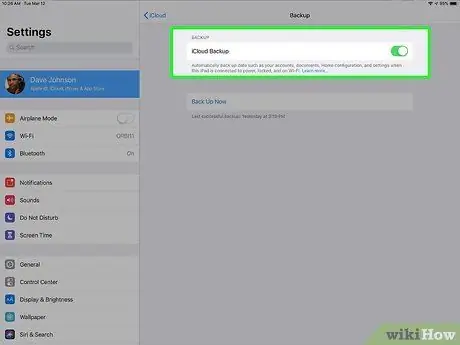
Hatua ya 2. Hifadhi data ya iPad
Kabla ya kuvunjika kwa jela, ni wazo nzuri kuhifadhi data ya kifaa chako ikiwa kuna kitu kitaenda vibaya na mchakato wa mapumziko ya gerezani. Kwa njia hii, unaweza kurudisha kifaa chako kwenye mipangilio ya kiwanda na urejeshe data ya iPad kutoka faili chelezo. Unaweza kuhifadhi iPad kwa iTunes au Kitafuta kwenye tarakilishi ya Mac, au fuata hatua hizi kuhifadhi data kwenye iCloud:
- Fungua menyu ya mipangilio ya kifaa au “ Mipangilio ”.
- Gusa kitambulisho cha Apple juu ya skrini.
- Gusa " iCloud ”.
- Chagua " Backup iCloud ”.
- Chagua " Rudi Juu Sasa ”.
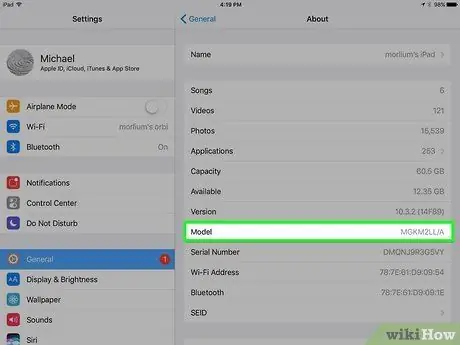
Hatua ya 3. Angalia mfano wa iPad iOS na toleo
Uvunjaji wa gereza unahitaji kutumia utategemea toleo la iOS. Pia, mapumziko ya gerezani ya hivi karibuni ya iOS 14 yanaungwa mkono tu na aina fulani za iPad. Fuata hatua hizi kuangalia ni toleo gani la iOS na mfano wa iPad unayo:
- Fungua menyu ya mipangilio ya kifaa au “ Mipangilio ”.
- Gusa " Mkuu ”.
- Chagua " Kuhusu ”.
- Kumbuka au kumbuka kuingia "Toleo".
- Andika au kumbuka kiingilio cha "Mfano".
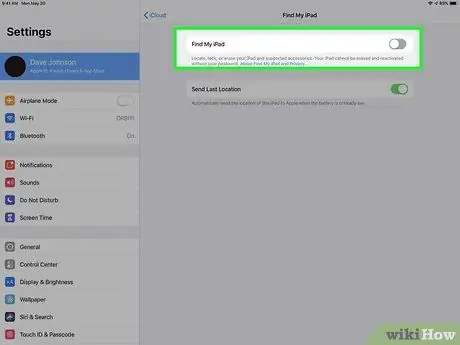
Hatua ya 4. Lemaza kipengele cha "Tafuta iPad yangu"
Baadhi ya mapumziko ya gerezani yanahitaji kuzima kipengele cha "Pata iPad Yangu". Fuata hatua hizi ili kuizima:
- Fungua menyu ya mipangilio au " Mipangilio ”.
- Gusa kitambulisho chako cha Apple.
- Chagua " Pata yangu ”.
- Gusa " Pata iPad yangu ”.
- Telezesha kitufe cha "Tafuta iPad Yangu" kwa nafasi ya kuzima.

Hatua ya 5. Lemaza Siri
Baadhi ya mapumziko ya gerezani yanahitaji kuzima Siri. Fuata hatua hizi kuizima:
- Fungua menyu ya mipangilio au " Mipangilio ”.
- Gusa " Siri na Utafutaji ”.
- Telezesha kitufe cha "Bonyeza Nyumbani kwa Siri" kwa nafasi ya kuzima.
- Geuza "Sikiza 'Hey Siri" kwa nafasi ya mbali.
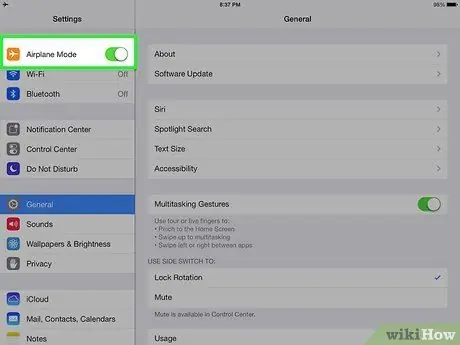
Hatua ya 6. Tenganisha kifaa kutoka kwa mtandao wa wireless
Ni muhimu ukate muunganisho wa waya wakati wa kusanikisha mapumziko mengi ya gerezani. Njia rahisi ya kufanya hivyo ni kuwezesha hali ya ndege ("Njia ya Ndege"). Unaweza kutelezesha chini kutoka kona ya juu kulia ya skrini na kugonga ikoni ya ndege, au fuata hatua hizi kuwezesha hali ya ndege kupitia menyu ya mipangilio ya kifaa chako:
- Fungua menyu ya mipangilio ya kifaa au “ Mipangilio ”.
- Gusa swichi karibu na "Njia ya Ndege".
Sehemu ya 2 ya 3: Kuvunja Jail Kutumia Checkra1n
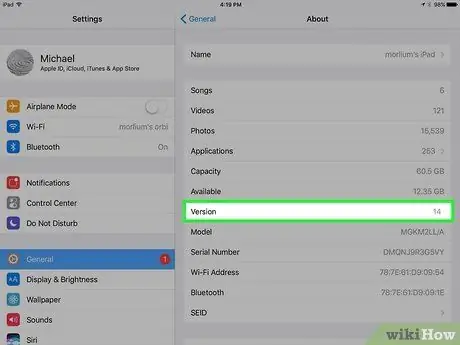
Hatua ya 1. Hakikisha iPad yako inaoana
Checkra1n inafanya kazi kwenye vifaa vingi vinavyoendesha iOS 12 - 13. Programu pia inatoa msaada wa mapema kwa iOS 14 kwenye kizazi cha tano cha iPad (kizazi cha 5), iPad Air 2, iPad mini 4, na kizazi cha 1 cha iPad Pro (kizazi cha 1). Msaada wa modeli mpya utaongezwa katika wiki chache zijazo. Checkra1n pia inahitaji kompyuta ya Mac au Linux ili kuweza kukiuka kifaa.
- Checkra1n hutoa mapumziko ya gereza yasiyotumiwa au ya nusu ya kudumu. Ukiwasha upya iPad yako, utahitaji kuwasha tena mapumziko ya gerezani kwa kutumia programu ya Checkra1n kwenye kompyuta ya Mac au Linux.
- Checkra1n pia inasaidiwa na iPhone 6, iPhone 6 Plus, iPhone SE, Apple TV 4, na Apple TV 4K, pamoja na iBridge T2 inayoendesha iOS 14.
- Unaweza kuangalia baadaye baadaye kwa msaada wa kompyuta za Windows.
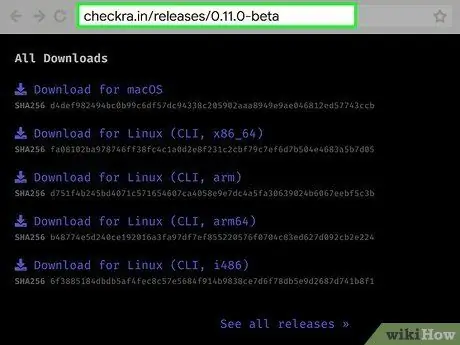
Hatua ya 2. Tembelea https://checkra.in/releases/0.11.0-beta kupitia kivinjari
Tovuti hii ni tovuti rasmi ya kupakua ya Checkra1n.
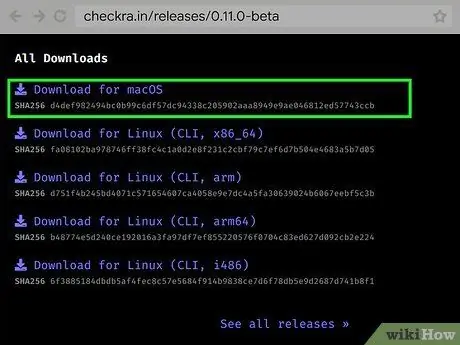
Hatua ya 3. Tembeza chini na bofya Pakua kwa MacOS
Programu ya Checkra1n ya MacOS itapakuliwa baadaye.
Ikiwa unatumia kompyuta ya Linux, bonyeza kitufe cha kupakua kulingana na toleo la Linux unayotumia
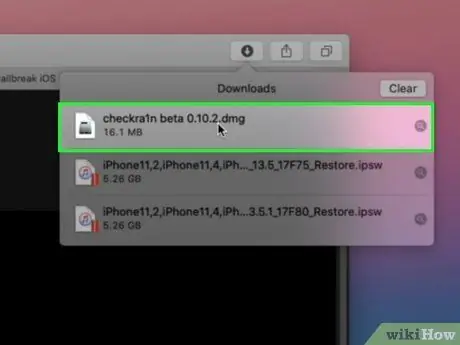
Hatua ya 4. Fungua faili ya usakinishaji
Mara faili imemaliza kupakua, ifungue kwenye kivinjari cha wavuti au folda ya "Upakuaji". Buruta faili ya Checkra1n kwenye folda ya "Upakuaji" kwenye Mac yako. Ikiwa unatumia kompyuta ya Linux, fuata maagizo kwenye skrini ili usakinishe Checkra1n.

Hatua ya 5. Unganisha iPad kwenye tarakilishi
Tumia kebo ya umeme iliyokuja na kifaa na unganisha iPad kwenye bandari tupu ya USB kwenye kompyuta.
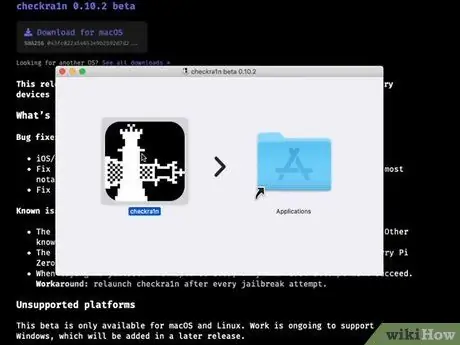
Hatua ya 6. Fungua Checkra1n
Programu hii imewekwa alama na ikoni nyeusi ambayo inaonekana kama vipande viwili vya chess. Bonyeza ikoni kwenye folda ya "Programu" kufungua Checkra1n. Programu itagundua mtindo wa iPad ikiwa imefunguliwa. Ikiwa sivyo, katisha na uunganishe tena iPad kwenye kompyuta.
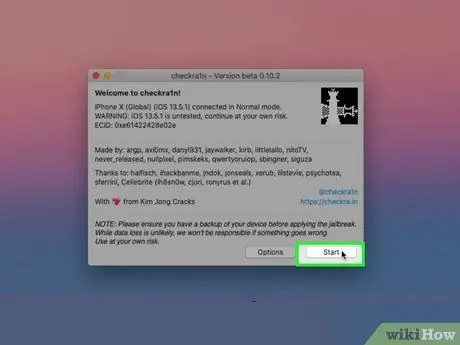
Hatua ya 7. Bonyeza Anza
Iko kona ya chini kulia ya skrini. Mchakato wa mapumziko ya gereza utaanza baada ya hapo.
Ikiwa unatumia mtindo wa iPad usioungwa mkono, bado unaweza kujaribu kutumia mapumziko ya gerezani ya Checkra1n. Walakini, mapumziko ya gerezani hayawezi kufanya kazi vizuri. Fanya kwa hatari yako mwenyewe. Ili kusanikisha Checkra1n kwenye mtindo wa iPad usioungwa mkono, bonyeza " Chaguzi ”Na angalia chaguo" Ruhusu toleo zisizopimwa za iOS / iPadOS / tvOS ".
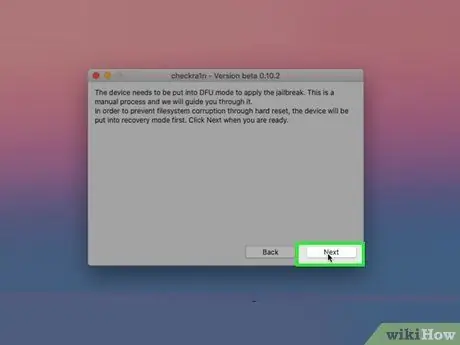
Hatua ya 8. Bonyeza Ijayo
iPad itaingizwa katika hali ya kupona (hali ya urejesho). Unaweza kuona picha ya kebo ya umeme kwenye skrini ya kifaa. Utaratibu huu hufanyika kiatomati, lakini ikiwa utaona maagizo ya kuingiza iPad kwa njia ya urejesho, fuata maagizo.
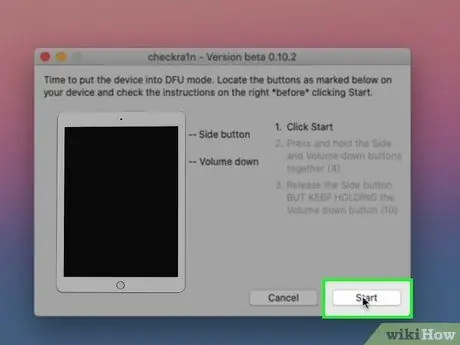
Hatua ya 9. Soma maagizo na ubonyeze Anza
Utahitaji kuweka iPad yako kwenye hali ya DFU (Sasisho la Firmware ya Kifaa) ili kusanikisha mapumziko ya gerezani ya Checkra1n. Soma maagizo ya kuweka kifaa katika hali hiyo na bonyeza " Anza " Kwa aina nyingi za iPad zinazoungwa mkono, unahitaji kubonyeza na kushikilia kitufe cha nguvu (kwenye kona ya juu kulia ya kifaa) na kitufe cha "Nyumbani" (chini ya skrini).
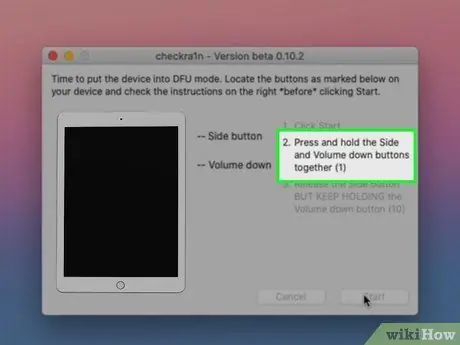
Hatua ya 10. Fuata vidokezo unapohamasishwa
Bonyeza vifungo vilivyotajwa katika maagizo ya kuweka iPad katika hali ya DFU wakati unahamasishwa.
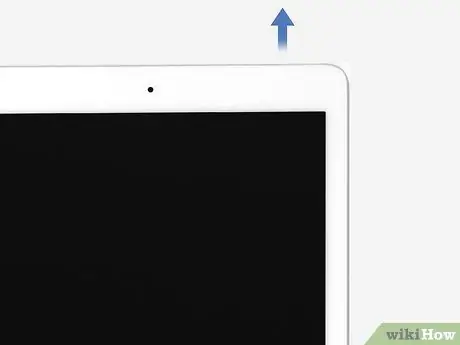
Hatua ya 11. Toa kitufe cha nguvu unapoombwa
Hatua ya mwisho kuwezesha hali ya DFU ni kutolewa kitufe cha nguvu wakati unachochewa. Endelea kushikilia kitufe cha "Nyumbani". iPad itaanza upya katika hali ya DFU. Unaweza kuona nembo ya Apple na nembo ya Checkra1n. Maandishi mengine pia yataonyeshwa kwenye skrini. Mara baada ya kukatika kwa gereza la Checkra1n kukamilika, iPad itaanza upya. Mapumziko ya gerezani yataamilishwa mara tu kifaa kitakapomaliza kuanza upya.
Ukifungua programu ya Checkra1n kwenye iPad, programu inatoa fursa ya kusanikisha Cydia, duka isiyo rasmi ya programu ambayo hukuruhusu kupakua programu za mapumziko ya gerezani na tweaks
Sehemu ya 3 ya 3: Uvunjaji wa gerezani Kutumia Cydia Impactor
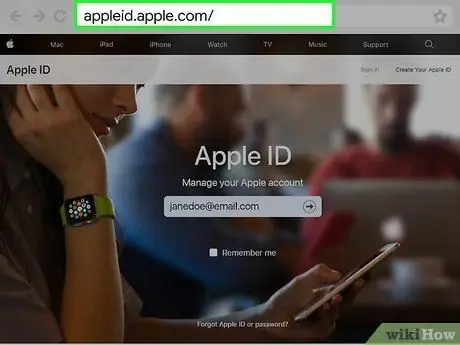
Hatua ya 1. Unda nywila maalum ya programu
Kwa kuwa utakuwa unapakia kando programu isiyo rasmi ambayo haijakubaliwa na Apple, utahitaji kuunda nenosiri maalum la programu kupitisha mchakato wa uthibitishaji wa sababu mbili za Apple. Fuata hatua hizi kupata nenosiri maalum la programu kutoka kwa wavuti ya Apple:
- Tembelea https://appleid.apple.com/ kupitia kivinjari.
- Ingia ukitumia Kitambulisho chako cha Apple na nywila.
- Ingiza msimbo wa uthibitishaji wa sababu mbili.
- Bonyeza " Hariri "Karibu na" Usalama ".
- Bonyeza " Tengeneza Nenosiri ”Chini ya" Manenosiri maalum ya Programu ".
- Andika jina la programu au wasifu (kwa mfano "Cydia").
- Bonyeza " Unda ”.
- Kumbuka nywila iliyoonyeshwa.
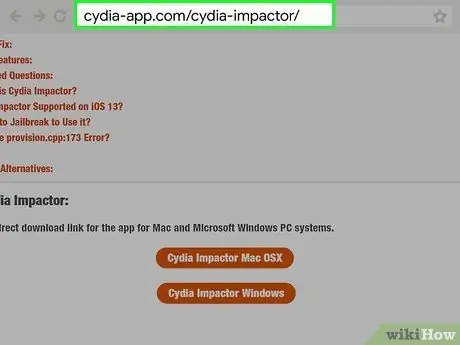
Hatua ya 2. Pakua Cydia Impactor kwenye kompyuta yako
Cydia Impactor ni programu ambayo inapatikana kwa kompyuta za Mac na Windows, na hukuruhusu kupakia programu kwenye iPad. Unaweza pia kutumia kusanikisha mapumziko ya gerezani. Fuata hatua hizi kupakua na kusanikisha Cydia Impactor:
- Tembelea https://cydia-app.com/cydia-impactor/ kupitia kivinjari.
- Bonyeza " Cydia Impactor MacOS "Kwa kompyuta za Mac, au" Cydia Impactor Windows ”Kwa kompyuta za Windows.
- Fungua faili ya ZIP ya Impactor kwenye kompyuta za Windows, au faili ya Impactor ".dmg" kwa kompyuta za Mac.
- Toa yaliyomo kwenye faili ya ZIP kwenye kompyuta ya Windows au buruta ikoni ya programu ya Cydia Impactor kwenye folda ya "Maombi" kwenye kompyuta ya Mac.
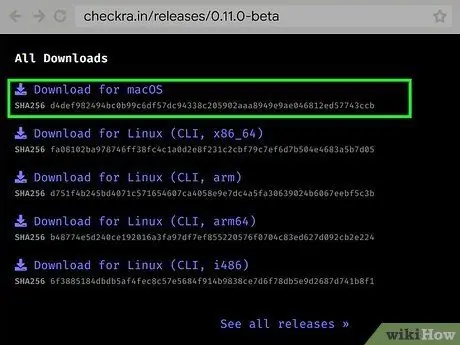
Hatua ya 3. Pakua zana ya mapumziko ya gerezani kulingana na toleo la iOS linaloendesha kwenye iPad
Utahitaji kupakua faili ya ".ipa" ya zana ya mapumziko ya gerezani ambayo inalingana na toleo la iOS kifaa chako kinaendesha. Fuata viungo hivi kutembelea ukurasa unaofaa wa upakuaji wa zana za gereza:
- iOS 14: Checkra1n (nusu isiyopigwa au nusu ya kudumu)
- iOS 13 - 13..6.1: Unc0ver (nusu isiyochomwa au nusu ya kudumu)
- iOS 12.4.4: Checkra1n (nusu isiyopigwa au nusu ya kudumu)
- iOS 12 - 12.4.1: Unc0ver (nusu isiyochomwa au nusu ya kudumu)
- iOS 11 - 11.4.1: Electra Jailbreak
- iOS 10 - 10.3.3: h3lix
- iOS 9 - 9.3.6: Pheonix Jailbreak
- iOS 8.0 - 8.4.1: Etason
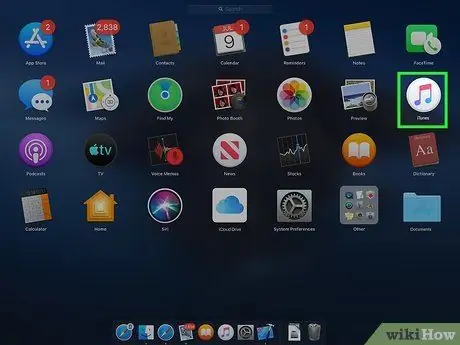
Hatua ya 4. Fungua iTunes
Utahitaji kupakua toleo la hivi karibuni la iTunes kwenye kompyuta ya Windows ili utumie Cydia Impactor kwenye kompyuta. Hakikisha iTunes ina toleo la hivi karibuni lililosanikishwa.

Hatua ya 5. Unganisha iPad kwenye tarakilishi
Tumia kebo ya umeme iliyokuja na ununuzi wa kifaa chako kuunganisha iPad kwenye bandari tupu ya USB kwenye kompyuta yako.
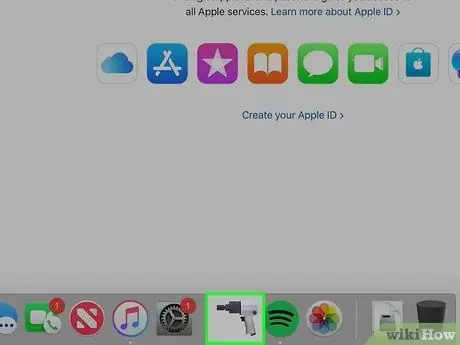
Hatua ya 6. Fungua Cydia Impactor
Programu tumizi hii imewekwa alama ya ikoni ya kuchimba visima. Kwenye kompyuta za Windows, unaweza kupata ikoni hii kwenye menyu ya "Anza" ya Windows. Kwenye kompyuta za Mac, unaweza kuipata kwenye folda ya "Programu". Wakati Cydia Impactor inafunguliwa, programu itagundua mfano wa iPad na kuionyesha juu ya dirisha.
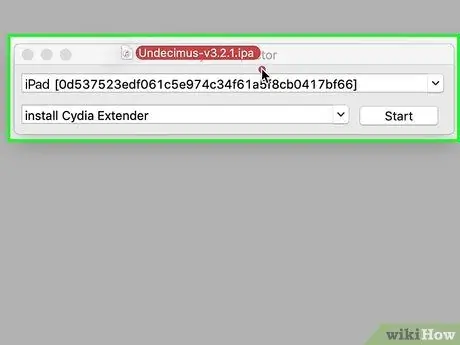
Hatua ya 7. Buruta na uangushe faili ya IPA ya mapumziko ya gerezani kwenye dirisha la Cydia Impactor
Mchakato wa upakiaji wa jela upande wa iPad utaanza. Unahitaji kuingia katika Kitambulisho chako cha Apple kusakinisha faili.
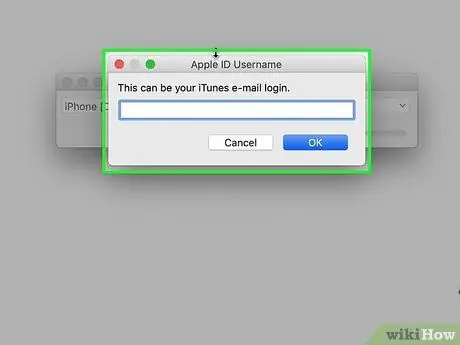
Hatua ya 8. Ingia kwenye ID yako ya Apple
Utahitaji kuingiza anwani ya barua pepe na nywila zinazohusiana na kitambulisho chako cha Apple.
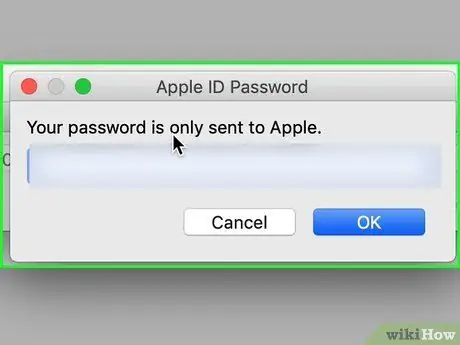
Hatua ya 9. Ingiza nywila maalum ya programu
Badala ya nambari ya uthibitishaji wa sababu mbili, tumia nywila maalum ya programu ambayo umepata kabla ya kuanza mchakato wa mapumziko ya gerezani.
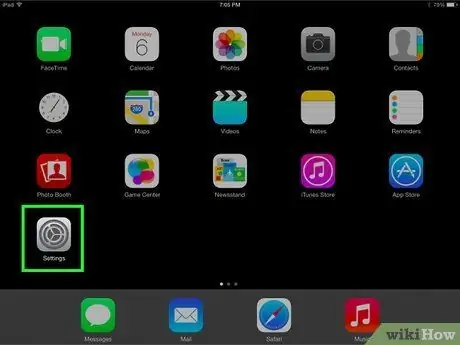
Hatua ya 10. Fungua menyu ya mipangilio ya kifaa au "Mipangilio" kwenye iPad
Menyu hii inaonyeshwa na aikoni ya gia mbili. Gusa ikoni hii kwenye skrini ya kwanza kufungua menyu ya mipangilio kwenye iPad.
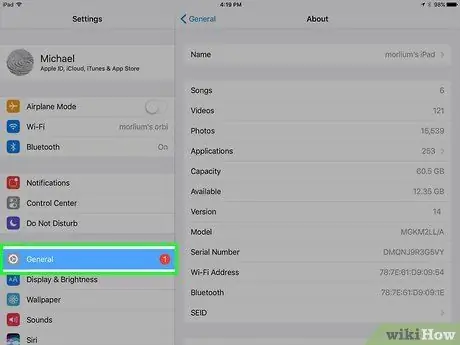
Hatua ya 11. Gusa Ujumla
Chaguo hili ni chaguo la kwanza kwenye menyu ya "Mipangilio". Unaweza kuiona karibu na ikoni ya gia.
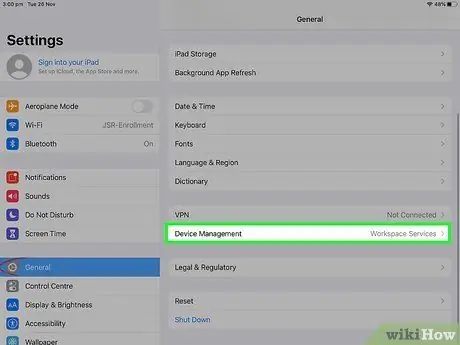
Hatua ya 12. Gusa Usimamizi wa Kifaa
Chaguo hili liko chini ya menyu ya "Jumla".
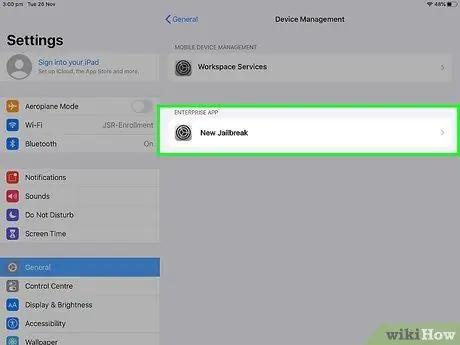
Hatua ya 13. Gusa kitambulisho cha Apple kilichoingia au jina la programu
Profaili mpya itafunguliwa kwenye iPad.
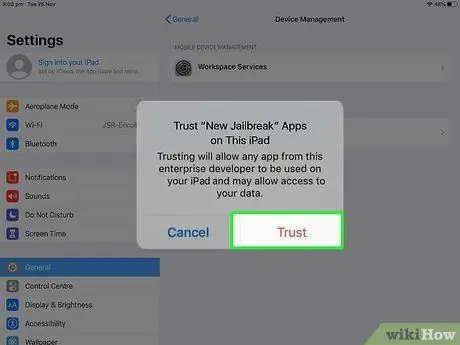
Hatua ya 14. Dhamana za Kugusa
Iko kwenye kidirisha cha onyo la pop-up. Chaguo hili linaonyesha kuwa unaamini wasifu na unataka kuiweka. Programu ya mapumziko ya gerezani itaongezwa kwa iPad baada ya hapo.
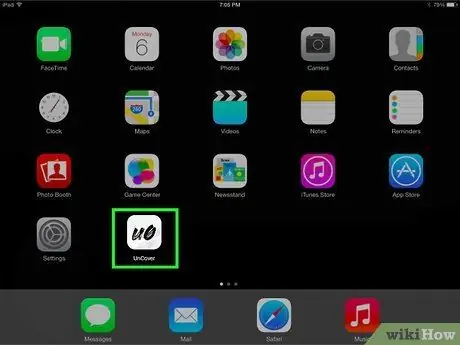
Hatua ya 15. Gusa ikoni ya mapumziko ya gerezani
Ikoni hii inaonyeshwa kwenye skrini ya kwanza. Baada ya hapo, chombo cha mapumziko ya gerezani kitaendesha.
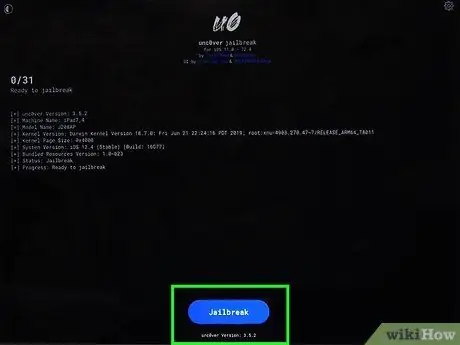
Hatua ya 16. Gusa Jailbreak
Mchakato wa mapumziko ya gereza utaanza. Hakikisha unafuata maagizo ya ziada ili kukamilisha mchakato. Baada ya hapo, iPad itaanza upya na mapumziko ya gereza yataamilishwa. Cydia pia itawekwa kwenye iPad.






